
-
OneDrive客户端下载
大小:31M系统:Win/7/8/10 类别:云存储语言:简体中文 时间:2019-09-05 11:06:30

OneDrive客户端是微软推出的一款云储存服务,微软在YouTube宣布将旗下的云存储服务skydrive更名为OneDrive,它就像一块额外的硬盘,你可以从自己使用的任意设备进行访问。用户可将重要文件储存到onedrive中,从而可使任意一台设备进行访问;用户无论身在何处,你都可以随时通过任何设备获取重要的文件!
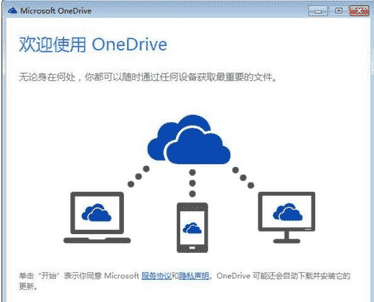
1、子文件夹同步
同步和unsync任何文件夹。是的,包括子文件夹。
2、根级别的文件同步
直接拖拽文件到你的框同步文件夹——不需要创建文件夹。
3、分享链接
与一个简单的右键单击分享迅速从你的桌面文件或文件夹。
4、同步在保存
上传文件和更改盒子简单地点击保存在任何应用程序。
5、没有文件限制
4是针对100000年文件和同步更多,所以同步和分享自由。
6、改进的文件名支持
以特殊字符命名文件和使用文件路径超过256个字符,同步处理。
1、简单直观的使用
该应用程序拥有一个简单而平静的安装,之后就可以使用自己的账号登录并开始使用。Box Sync将在你的系统上自动创建一个同步文件夹,也将在您的桌面上的快捷方式。
2、上传文件到你的云帐户,随时方便访问云文件
为了从多个位置的程序来工作,你将需要安装所有这些计算机上盒同步。这样一来,你在一个位置存储数据变为可用的所有其他人,前提是“同步”功能被激活。
除了能够存储在共享文件夹中的文件工作和编辑其内容,该工具还使您能够创建一个可以发送给同事或朋友的联系,以便使他们能够查看或下载任何文件网络浏览器,不管这一事实,他们可能会或可能不会对箱同步的帐户。
但是,该程序不支持多个用户名连接到它同时意味着你需要注销然后回来,如果你想从一个不同的帐户访问信息。类似地,它不具有自己之间共享数据或将文件发送给对方,私下的能力的用户。
3、一个平易近人的云服务
总而言之,Box Sync被证明是一个方便而有用的工具,其主要目的是作为一种替代所有其他可用的云服务,让您在几个不同的电脑之间同步数据,这样你就可以访问你的文件在在家中,办公室或其他任何地方,你可能会需要他们。
将文件添加到 OneDrive 中
可以采用几种不同的方式将现有文件放在 OneDrive 上。 首先,决定你是要在电脑上保留原始文件并将它们的副本置于 OneDrive 上,还是要将它们从电脑上剪切并移动到 OneDrive 上。
使用 OneDrive 应用将文件复制到 OneDrive 中
步骤 1
在“开始”屏幕上,点击或单击 OneDrive 以打开 OneDrive 应用。
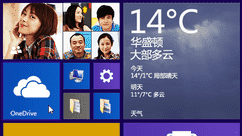
步骤 2
点击或单击文件夹以浏览到 OneDrive 上要将文件添加到其中的位置。
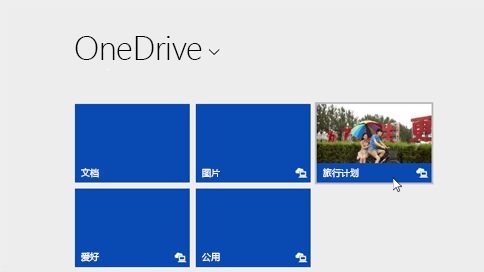
步骤 3
从屏幕的上边缘或下边缘向内轻扫或右键单击以打开应用命令,然后点击或单击“添加文件”。
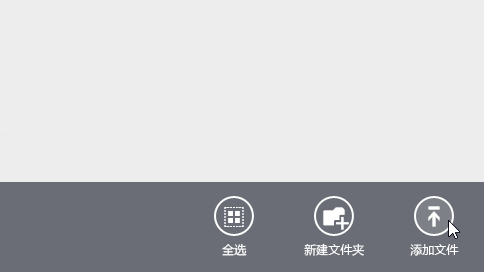
步骤 4
浏览到要上载的文件,点击或单击以选中这些文件,然后点击或单击 “复制到 OneDrive”。
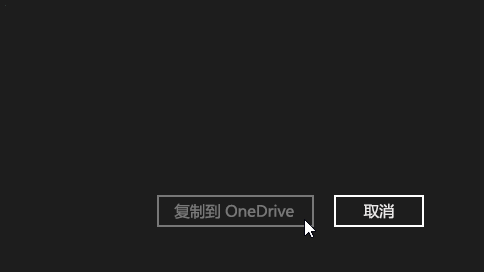
使用 OneDrive 应用将文件移动到 OneDrive 中
移动文件时,将把它们从电脑中删除并将它们添加到 OneDrive 中。
点击或单击 OneDrive 旁边的箭头,然后选择“此电脑”。
浏览到要移动的文件,然后向下轻扫或右键单击它们以选择它们。
点击或单击“剪切”。
点击或单击“此电脑”旁边的箭头,然后选择 OneDrive 以浏览到你的 OneDrive中的文件夹。
从屏幕的上边缘或下边缘向内轻扫或右键单击以打开应用命令,然后点击或单击“粘贴”。
使用文件资源管理器将文件移动到 OneDrive 中
移动文件时,将把它们从电脑中删除并将它们添加到 OneDrive 中。 将右窗格中的文件列表中的文件拖动到左窗格中的 OneDrive 中。
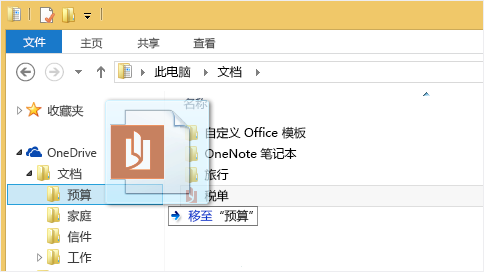
从应用将文件保存到 OneDrive 中
你可以从应用将文件直接保存到 OneDrive 中。 你将可以选择保存到 OneDrive 或其他位置,包括你的电脑。 点击或单击左上角的箭头来将你的位置更改为 OneDrive(如果尚未选择它)。
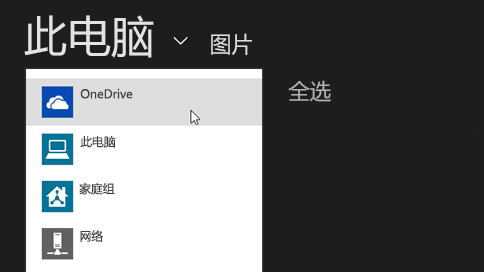
然后,选择 OneDrive 中要将你的文件保存到其中的文件夹,输入文件的名称,然后点击或单击“保存”。
从桌面应用将文件保存到 OneDrive 中
使用 Microsoft Office Word 或 Paint 之类的桌面应用时,还可以将文件直接保存到 OneDrive 中。 在你使用的应用中单击“保存”,然后点击或单击左窗格中的 OneDrive。
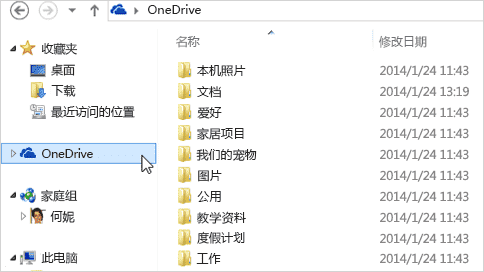
选择 OneDrive 中要将你的文件保存到其中的文件夹,输入文件的名称,然后点击或单击“保存”。
自动保存到 OneDrive 中
在大多数电脑上,OneDrive 是你保存 Microsoft Office 文件(如 Word 文档和 Excel 工作表)、PDF 和其他文档时所显示的推荐位置。 如果你的电脑具有内置的摄像头,则你可以自动将你拍摄的照片副本直接保存到 OneDrive,以便你始终拥有备份。 为确保你的电脑设置为自动保存,请检查你的 OneDrive 设置。
从屏幕右边缘向中间轻扫,点击“设置”,然后点击“更改电脑设置”。
(如果使用的是鼠标,则指向屏幕右下角,然后将鼠标指针向上移动,单击“设置”,然后单击“更改电脑设置”。)
对于文档,点击或单击 OneDrive,然后启用“将文档默认保存到 OneDrive。
对于照片,点击或单击“本机照片”,然后选择“上载高品质照片”,或者,对于较高分辨率的副本,选择“上载最高品质照片”。


Tonido破解版下载282人在玩Tonido私人云盘组建软件能够搭建私人的网盘,支持PC、Mac、Linux平台,支持多终端同步和绿色便携服务端,免安装即可使用服务,安装后会分配一个免费的域名,可以设置中继加速服务,默认可能支持内网中继服务
下载
Synology Drive Client下载218人在玩Synology Drive Client是文件和文件夹同步客户端,帮助用户在计算机与Synology Drive Server之间快速的同步文件和文件夹,以通过文件浏览器访问、浏览和共享文件。轻松的查阅和备份文档、音乐、照片、影视内容等等资源,将电脑本地的文件同步到服务器端,作为备份使用。非常好用。让您用再携带庞大的储存设备。欢迎到快盘免费下载。
下载
风量风速计算工具167人在玩风量风速计算器是一款很实用的风管尺寸计算器,主要用于精确计算管道的风量、风速、直径、通风管道重量,还可以计算圆形、矩形管道风速,以及管道重量。特色功能是计算多级支管管道风量累加计算。感兴趣的朋友,欢迎到www.kkpan.com下载。
下载
115网盘客户端146人在玩115网盘客户端免费下载,115网盘2015是一款最新的网盘存储,分享资源的网盘资源存储与共享工具。
下载
OneDrive客户端下载108人在玩OneDrive是你的Microsoft帐户附带的免费在线存储服务。它就像一块额外的硬盘,你可以从自己使用的任意设备进行访问。你不再需要通过电子邮件将文件发送给自己或随身携带(并可能丢失)U盘。
下载
企业微信中文版下载100人在玩企业微信支持最新企业微信,免扫码免手机确认登录,在之前的微信电脑多开工具上修改而来,使用方法略有差异需要登录完之后手动保存配置。
下载
超星云盘中文版下载95人在玩超星云盘是一款非常好用的云盘软件,主要用于学习资料的上传和下载,并且上传和下载速度非常的快,同时超星云盘还支持断点续传功能,没有百度云盘的限速烦恼,150G的初始内存能够满足大多数用户的需求,如果需要云盘软件又不想被限速烦恼的话可以考虑这款免费的云盘软件
下载
服务器硬件批量监控工具94人在玩介绍联想ThinkSystem/System X系列服务器如何批量获取联想服务器硬件信息及其状态。实现批量监控联想服务器硬件状态。
下载
老毛子百度云工具中文版下载82人在玩老毛子百度云转存是一款优秀的百度云网盘批量转存工具,能够为用户提供百度网盘导入分享链接一键批量转存功能,节省您大量的时间和精力,软件界面简洁,简单好用
下载
小米智慧互联免费版下载77人在玩小米智慧互联是小米推出的手机PC互传文件软件,从RedmiBook预装提取,需要win101803以上版本系统,理论上互传联盟的手机应该都可以.
下载